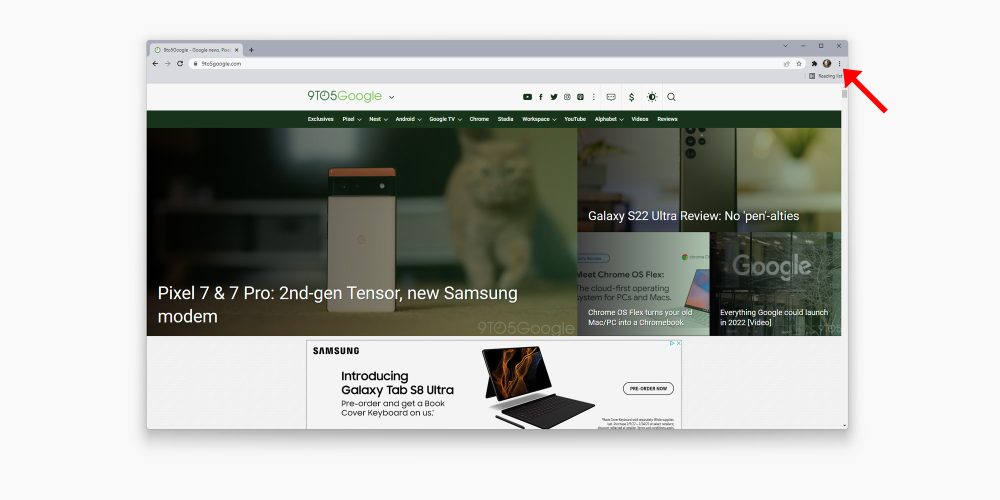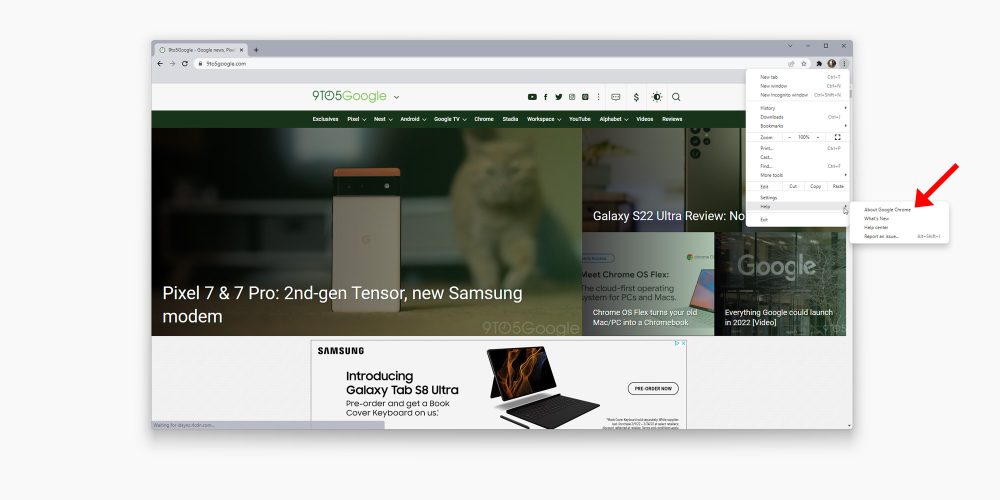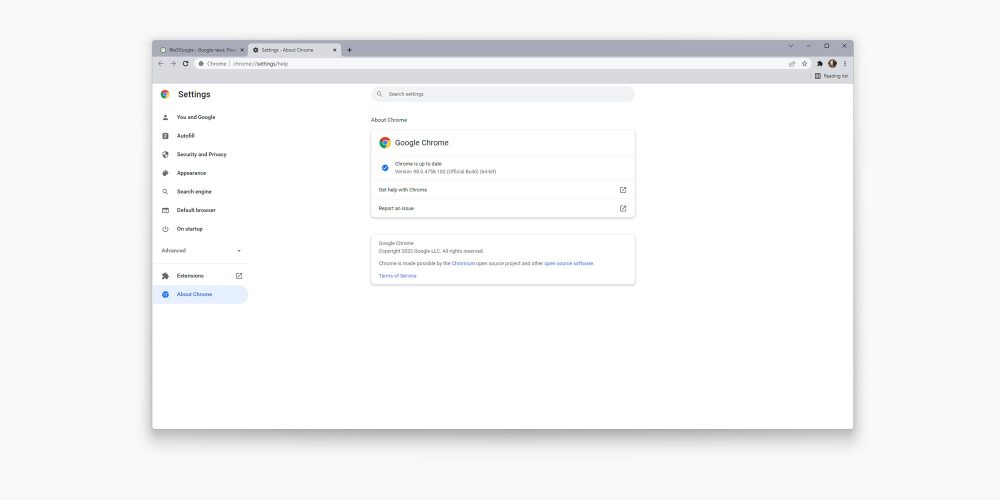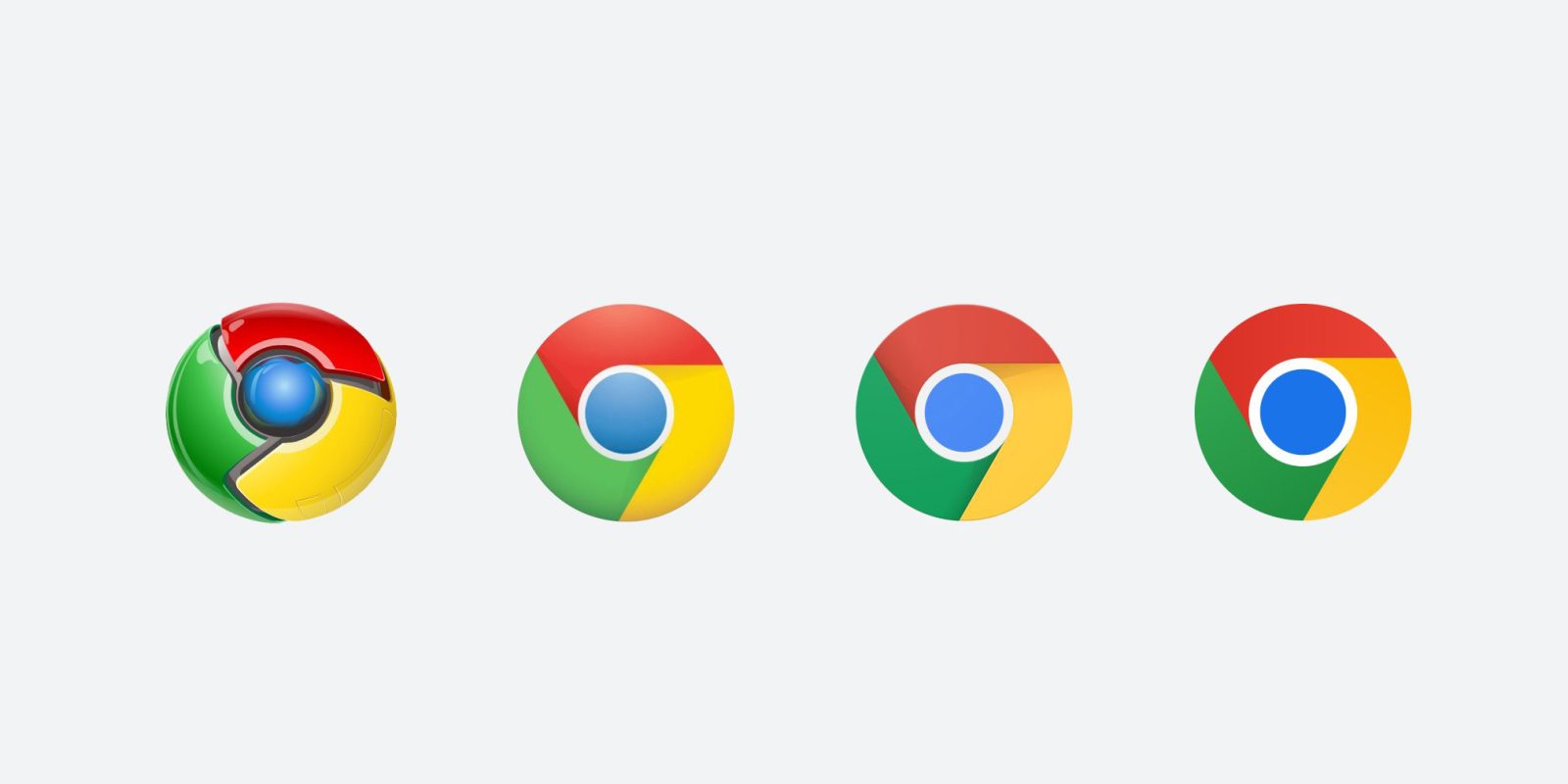
Google Chrome – постоянно развивающийся браузер, что означает довольно регулярные обновления. Часто эти обновления улучшают безопасность, чтобы защитить вас во время просмотра интернета. Это руководство расскажет вам о том, как часто обновляется Chrome, об автоматических обновлениях и об автоматическом обновлении Google Chrome.
Оглавление
Как часто обновляется Google Chrome?
Google известен очень регулярными обновлениями как для своих устройств Android, так и для программного обеспечения, такого как Chrome. Что касается актуальности браузера Google, компания придерживается последовательного подхода и обновляет его каждые четыре недели, внося значительные улучшения. Кроме того, между крупными обновлениями версий выходят небольшие обновления для исправления ошибок безопасности. Это означает, что важные исправления безопасности и улучшения качества жизни постоянно поступают на ваше устройство. В целом, очень важно поддерживать браузер в полностью обновленном состоянии, поскольку угрозы безопасности появляются и меняются ежедневно.
Обновляется ли браузер автоматически?
По умолчанию Google Chrome автоматически выполняет системные обновления и обновления безопасности. Это происходит, когда браузер закрыт и для вас доступно обновление. Это никогда не занимает много времени, и, скорее всего, вы даже не заметите, как браузер обновится в фоновом режиме, если только не произойдут какие-то кардинальные изменения.
Интересно, что если вы оставите Chrome открытым достаточно долго – речь идет о днях – в правом верхнем углу браузера появится небольшое уведомление. Запрос на обновление изменит цвет в зависимости от того, насколько просрочено обновление:
- Зеленый – 2 дня с момента выхода обновления
- Оранжевый – 4 дня с момента выхода обновления
- Красный – 1 неделя с момента выхода обновления
Обновление вручную
Подобно обновлению устройства Android, вы можете запросить, чтобы Chrome получил обновление, если оно доступно. Это невероятно легко сделать и очень удобно, если вы знаете, что обновление скоро выйдет. Вот как обновить вручную:
- Откройте Google Chrome на своем компьютере.
- Найдите меню из трех точек в правом верхнем углу браузера и нажмите на него.
- Нажмите «Справка», а затем нажмите «О браузере Google Chrome».
- Нажмите «Обновить Google Chrome».
Если Google Chrome полностью обновлен, вы не увидите этой кнопки. В любом случае, это удобный способ убедиться, что Google Chrome полностью пропатчен, даже если он часто обновляется в фоновом режиме, когда не используется.